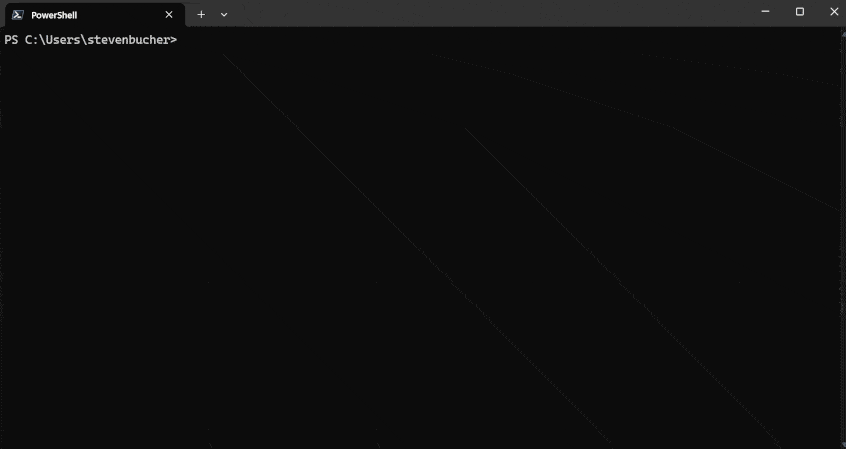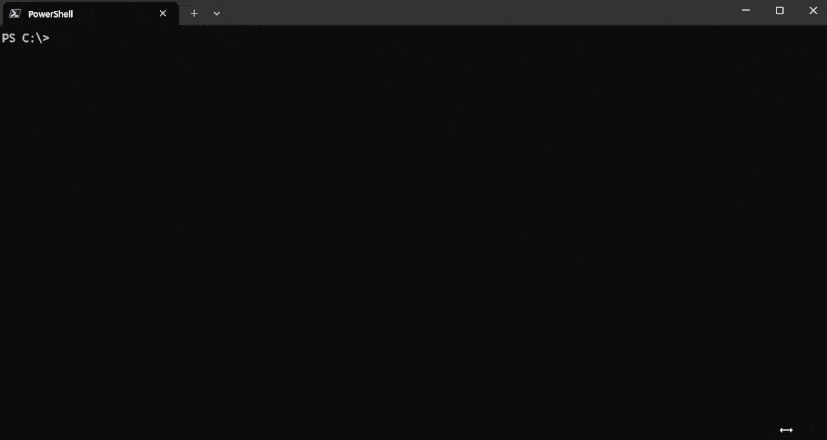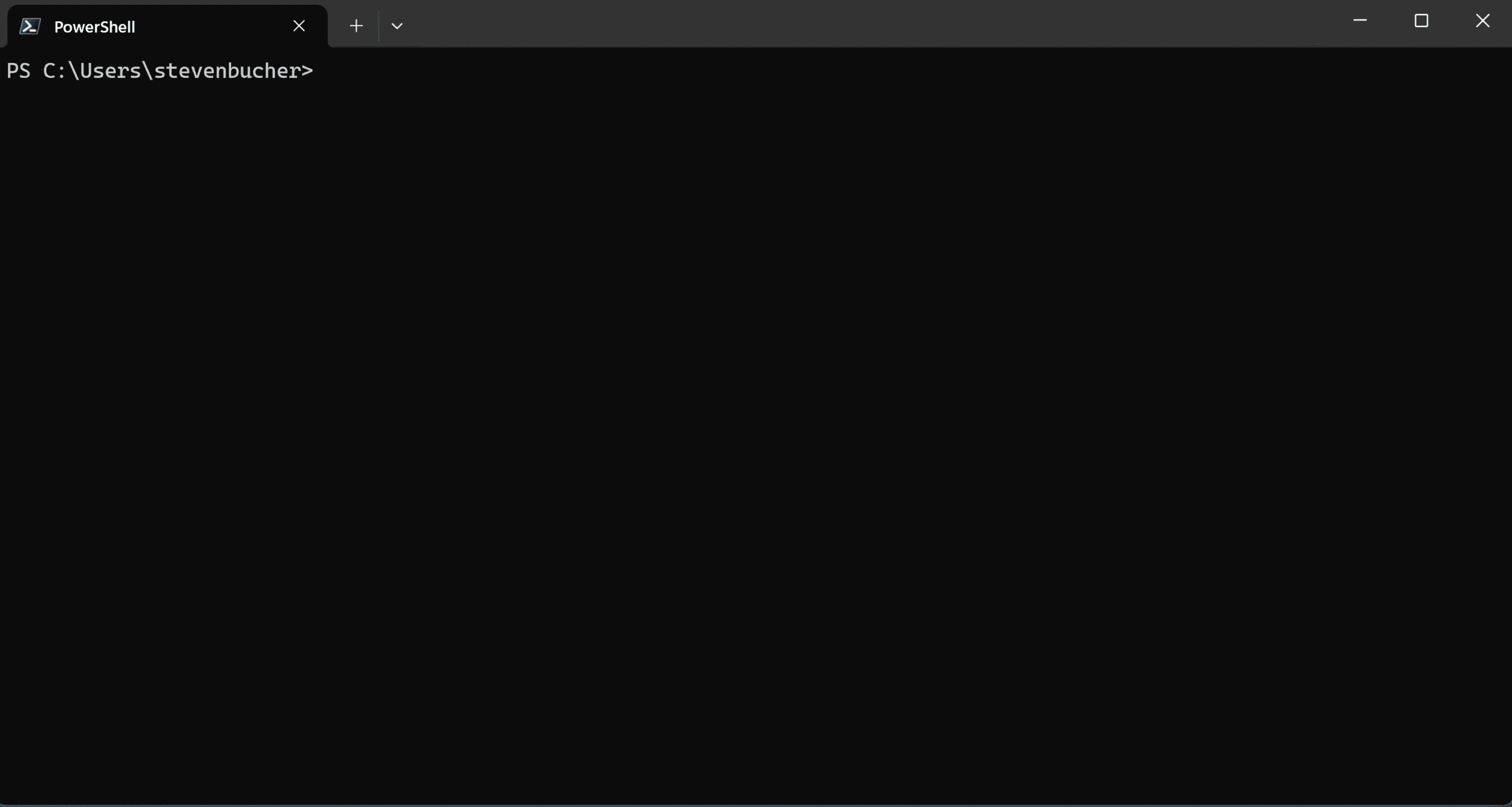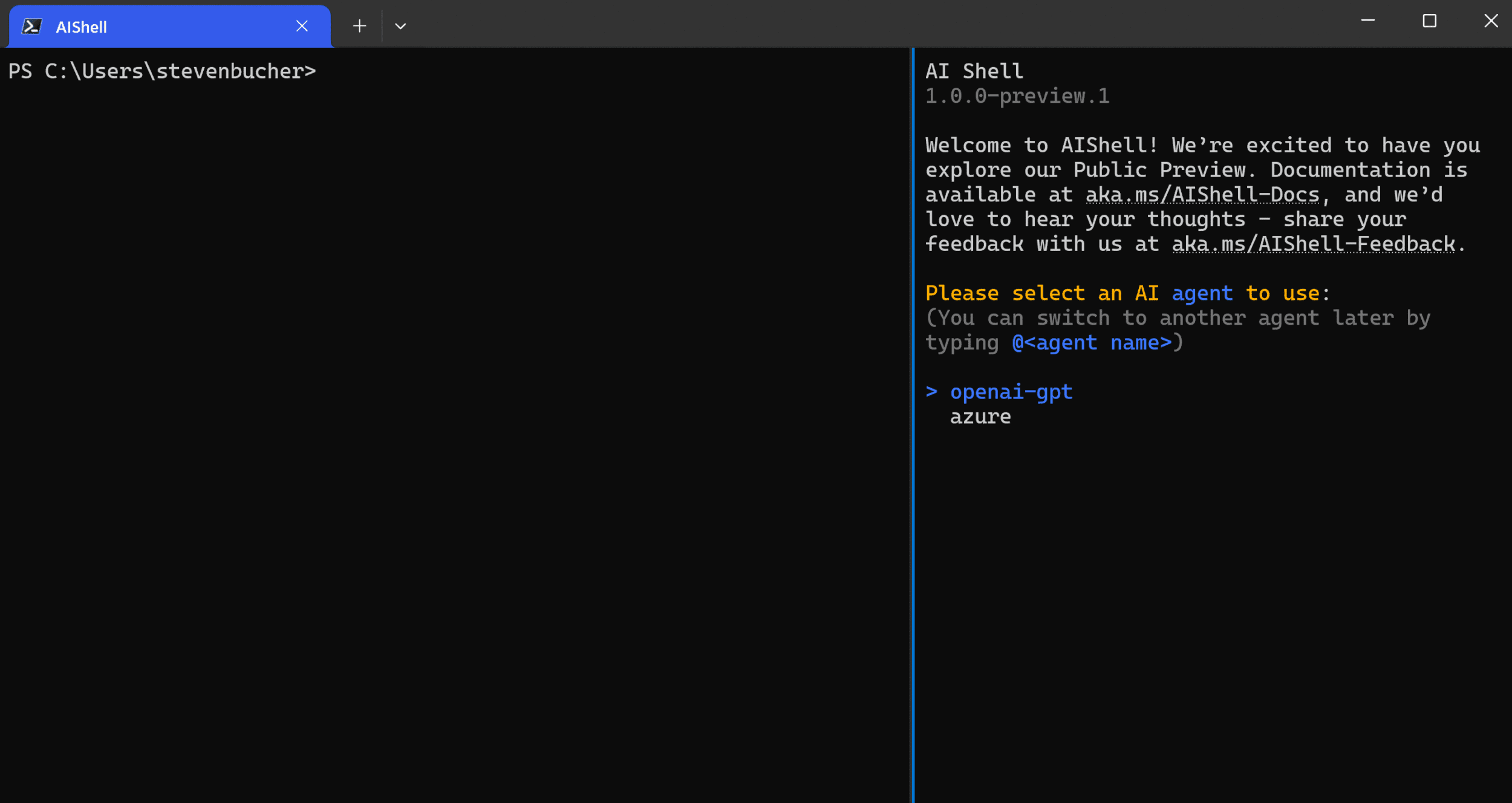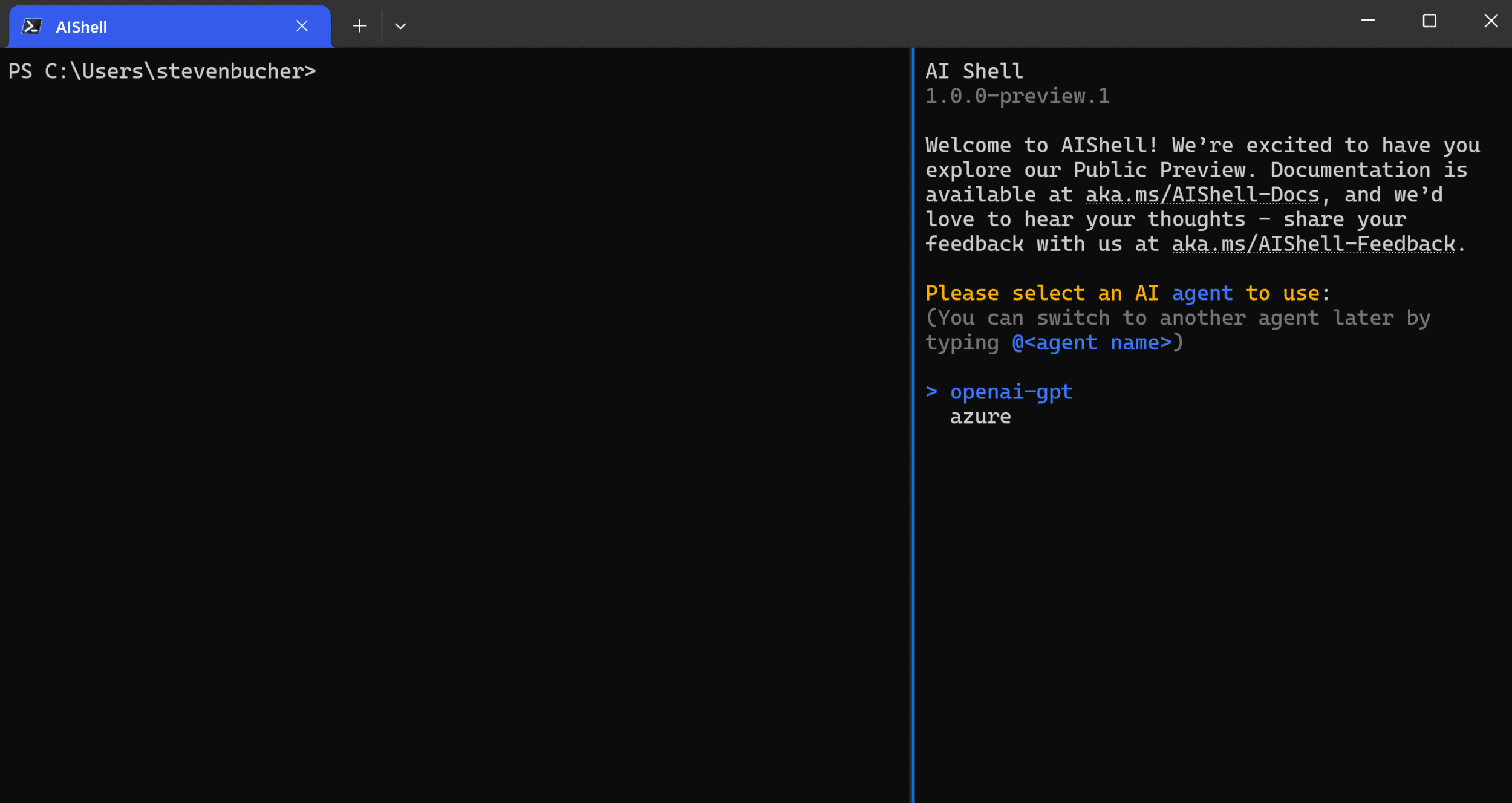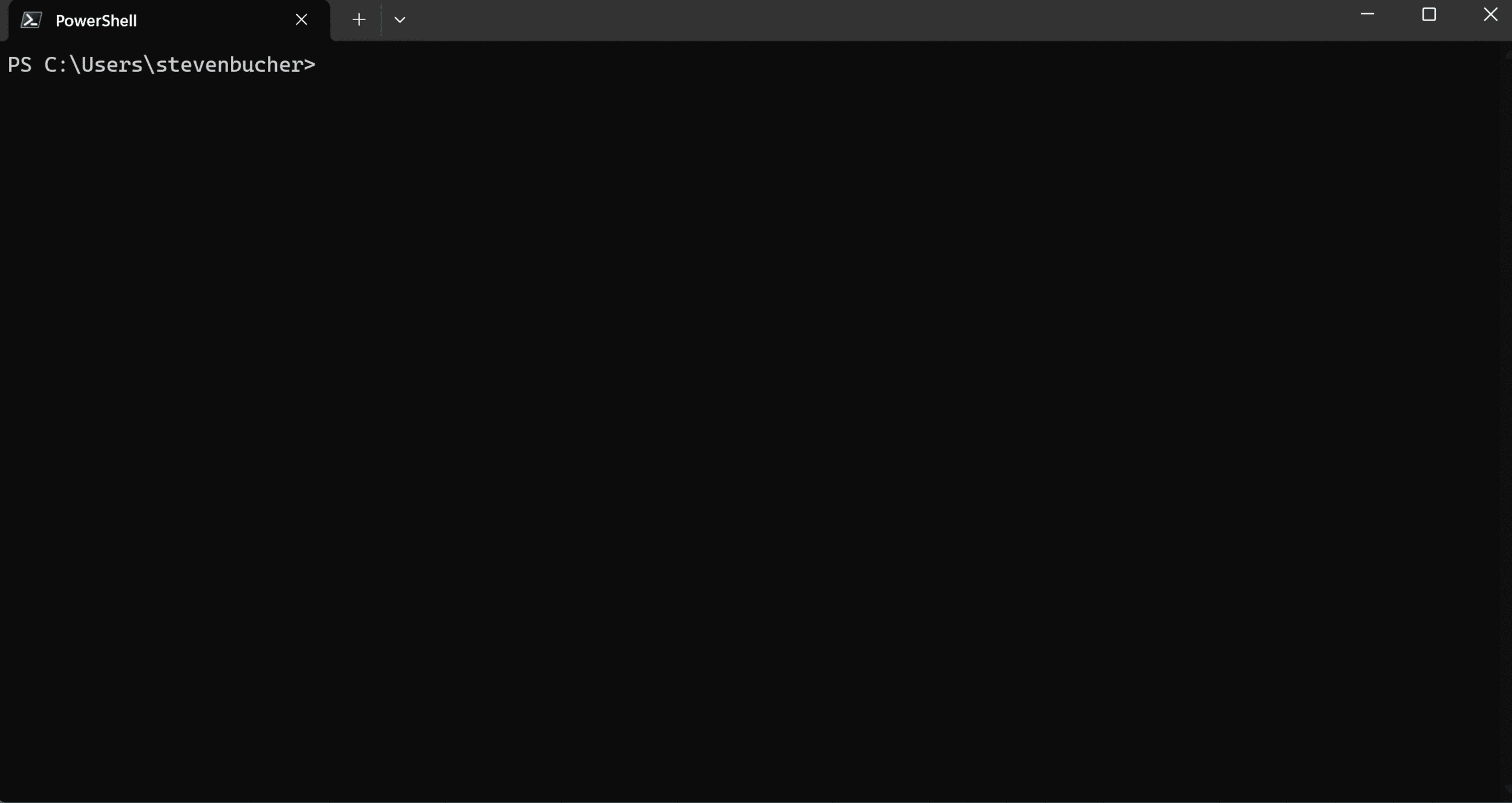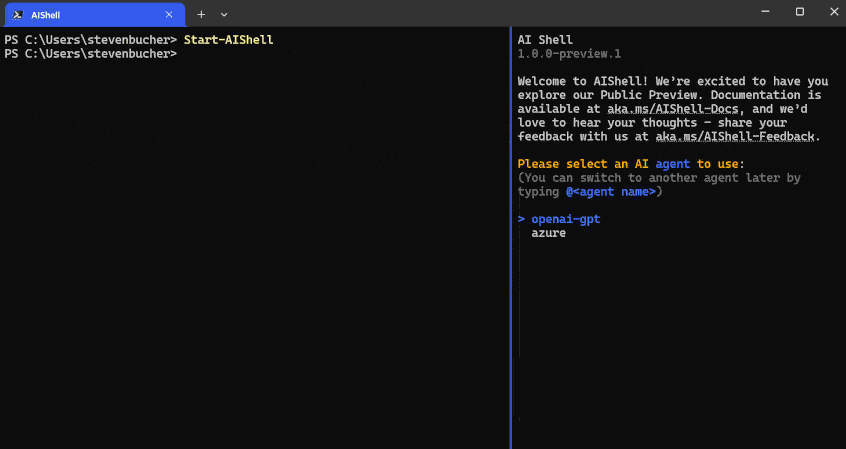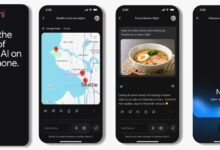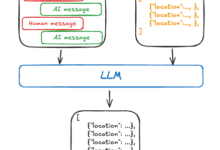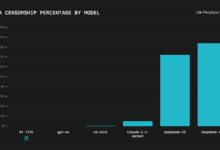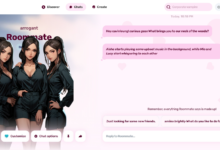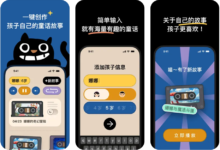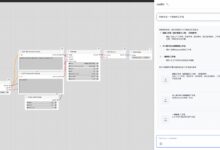を発表した。 AIシェル AI Shellは、シェルのAI機能を強化し、コマンドラインとの対話を容易にします。AI Shellは、幅広い大規模言語モデルと対話するだけでなく、オンデマンドでカスタムシステムを構築するためのフレームワークを提供する対話型シェルを作成します。ユーザーは対話を通じてAIエージェントとやり取りすることができます。
AIシェル・プロジェクトには以下が含まれる:
- コマンドラインシェル
アイシュ) インターフェース - AIエージェントとその他の補助機能プロバイダーを作成するためのフレームワーク
- PowerShellと深く統合するPowerShellモジュール
- 内蔵AIエージェントによる即時サポート
各AIアシスタントはエージェントと呼ばれ、AIシェルの初期バージョンには2つのエージェントが含まれている:
- Azure OpenAIエージェント汎用的な補助機能を提供する。Azure OpenAI エージェントは、幅広いクエリ、自然言語解釈、またはコード生成のために、Azure OpenAIによって提供されるAIモデルのいずれかを使用することができます。より多くのプライバシー、モデル設定の管理、または独自のデータでトレーニングされたモデルを使用する必要がある場合は、Azure OpenAIのデプロイメントに接続できます。あるいは、OpenAIのモデルを活用することもできます。
- Azureのコパイロットこのエージェントは Azureのコパイロット Azure CLI と Azure PowerShell コマンドをサポートし、Azure 関連のタスクの自動化を支援するクラウド中心の支援機能を提供することに重点を置いています。を使い始めるには コパイロット エージェントを使用するには、Azure Copilotアクセス権を持つアカウントを使用して、Azure CLIからAzureにサインインする必要があります。
Azure OpenAI エージェントは、Azure OpenAI インスタンスに接続するために追加の設定が必要です。エージェントの起動時に提供される指示に従ってください。
異なるCLIコマンドのニーズがあるかもしれないことを考慮し、AI Shellは独自のエージェントを作成するためのフレームワークを提供しています。詳しくは プロキシの作成.
AIシェルの使用とインストール
CLIユーザーにはそれぞれ好みがあると思いますので、AI Shellはワークフローに合わせた2つの柔軟なモードを提供しています:
実行ファイル
AIシェルはスタンドアロンの実行ファイルとして使用でき、どのシェルからも独立して実行できます。このセットアップは、依存関係のないシンプルなエクスペリエンスを求めるユーザーに最適です。
PowerShell 7との並列統合
AI Shellは、中断のないワークフローをサポートするため、これが推奨される使用方法です。AIShell(アイシェル モジュールは アイシュ AI ShellはPowerShell 7セッションの隣にあるサイドウィンドウで開き、ペイン間のシームレスなコミュニケーションを可能にします。チャットの結果はPowerShellセッションに簡単に渡して実行させることができる一方、AIエージェントはPowerShellのエラーを解決するために使用することができます。
インストールとクイックスタート
AIシェルを実行するには、いくつかのシステム要件を満たす必要がある。
AIシェルアイシュそして AIShell(アイシェル モジュールは個別にダウンロードします。便宜上、ダウンロードとインストールを支援するスクリプトを提供しています。
ウィンドウズ
Windows で AI Shell を実行するには、いくつかの前提条件があります。
- ウィンドウズ10以降
- PowerShell 7.4.6以上
- Windowsターミナル
以下のインストール・スクリプトを実行する:
- そうしれいかん
アイシュエグゼ取り付け方法LOCALAPPDATAProgrammesAIShellに追加する! - そうしれいかん AIShell(アイシェル モジュールのインストール
マックオス
macOS上でAI Shellを実行するには、いくつかの前提条件が必要です。
- macOS v13 Ventura以上
- PowerShell 7.4.6以上
- iTerm2ターミナルアプリケーション
macOSでは、このスクリプトは
- そうしれいかん
アイシュ実行ファイルは/usr/local/AIShellそして/usr/local/bin/aishシンボリックリンクの作成 - 一定の制約があるためAIShell(アイシェル モジュールがインストールされない
このスクリプトは、WindowsとmacOSシステムでのみ利用可能です。 Linuxユーザーは、手動インストールの指示に従ってください。
AI Shellをインストールするには、PowerShellセッションで以下のコマンドを実行します:
Invoke-Expression "& { $(Invoke-RestMethod「https://aka.ms/install-aishell.ps1」) }"
手動インストールについての詳細は AIシェルの手動インストール.
インストール・スクリプトを実行した後 AIShellの起動 AI Shellを使い始める。
AI Shellはパラレル・エクスペリエンスとして起動する。AIシェルは <プロキシ名 コマンドを使ってエージェントを切り替えることができる。例えば、Azure OpenAI エージェントに切り替えるには openai-gpt コマンドを使うこともできる。あるいは <質問 すぐにエージェントに質問を送る。
PowerShell 7セッションにコードを挿入する
大量のコードをコピー&ペーストするのは煩わしいものです。 /コードポスト コマンドを使えば、AIが生成したコードをPowerShell 7セッションに直接挿入することが簡単にできる。AIシェルで /コードポスト または、Ctrl+d、Ctrl+dのショートカットを使って、PowerShellセッションにコードをコピーする。
PowerShell 7 に慣れている方なら、おそらく 予測インテリセンス 機能AI Shell レスポンスで複数ステップのコマンドを取得すると、後続の各ステップを Predictive Intellisense キャッシュに簡単にロードできます。
より速いエラー解決
作業端末でエラーが発生した場合は エラーの解決 このコマンドレットは、解決するために開いている AI シェル ウィンドウにエラーを送信します。このコマンドは、AI モデルにエラーの解決を支援するよう依頼します。
PowerShell 7からAIShellを呼び出す
私たちがサポートしたい重要なシナリオのひとつは、コマンドの出力をAIシェルにパイプし、より詳細な情報を得たり、与えられたデータについて質問したりすることです。AIシェルで インヴォークAIShell コマンドを使えば、簡単にこの操作を完了できる。
インヴォークAIShell パイプラインからの入力を受け取ることもできるし、AIシェルで選択されたAIエージェントを、切り替えなしに直接呼び出すこともできる。
AIシェルを使うためのヒント
AIシェルには、より使いやすくするためのチャットコマンドやショートカットが追加されています。チャットコマンドの完全なリストについては AIシェル・リファレンス・ドキュメント.
| ショートカット・バインディング | 命令 | 官能性 |
|---|---|---|
| Ctrl+d, Ctrl+c | /コードコピー |
そうしれいかん 所有権 生成されたコード・スニペットをクリップボードにコピーする。 |
| Ctrl+ | /コードコピー |
何かと何かを結びつける。 n 生成されたコード・スニペットをクリップボードにコピーする。 |
| Ctrl+d, Ctrl+d | /コードポスト |
そうしれいかん 所有権 生成されたコード・スニペットは、接続されたアプリケーションに公開される。 |
| Ctrl+d、 | /コードポスト |
何かと何かを結びつける。 n 生成されたコード・スニペットは、接続されたアプリケーションに公開される。 |
また、以下のキーボードショートカットを使用することで、より簡単にペインを切り替えることができます。
| ショートカット・バインディング | 官能性 |
|---|---|
| Alt+右矢印 | AIシェルペインの右にカーソルを移動する。 |
| Alt+左矢印 | カーソルを左のPowerShellペインに移動する。 |
なぜAIシェルを試すのか?
AI Shellは、コマンドラインからインテリジェンスと適応性を求める人のために設計されている。マルチエージェントをサポートするAI Shellは、あらゆるCLIツールのアシスタントになることを目指しています。高度なAI機能、より深いPowerShellセッションの統合、そして必要なヘルプを得るための拡張可能なモデルから恩恵を受けることができます。
行動への呼びかけ!
このパブリック・プレビューは始まりに過ぎません。CLI や PowerShell コミュニティにより良いサービスを提供するために AI Shell を最適化するために、ぜひご意見やご感想をお聞かせください。今すぐPowerShellで以下のコマンドでダウンロードしてください:
Invoke-Expression "& { $(Invoke-RestMethod「https://aka.ms/install-aishell.ps1」) }"
コマンドラインの生産性を次のレベルに引き上げるAzureのCopilotとAzure OpenAIエージェントの機能をぜひお試しください!現在のツールに関するフィードバックをお待ちしています。 aka.ms/AIShell-Feedback ご登録いただくと、新機能にいち早くアクセスできます。